Мастер класс «Создание филвордов в программе PowerPoint»
Автор: Рябиченко Надежда Владимировна, учитель начальных классов МКОУ «Михайловская ООШ» Киквидзенского района Волгоградской области
Описание: Предлагаю вашему вниманию мастер класс по созданию филвордов в программе PowerPoint 2007 . Данный материал будет полезен учителям начальной школы, среднего звена, педагогам дополнительного образования, студентам педагогических учебных заведений.
Цель: создание филвордов в программе PowerPoint
Задача:
- ознакомить с технологией создания филвордов (венгерских кроссвордов) в Microsoft PowerPoint 2007
Филворд (венгерский кроссворд) – это своеобразный кроссворд, в котором нужно найти слова среди написанных букв. В отличие от обычных кроссвордов, в которых нужно записать разгаданное слово по его определению по горизонтали и по вертикали, филворд представляет собой поле из клеток, в которые уже вписаны буквы. Слова в филворде могут размещаться в любом направлении, но нигде не пересекаться, а также не могут располагаться по диагонали. Иногда в филворде после того, как найдены все слова, могут остаться буквы, из которых составляют новое слово – общий ответ на данную головоломку.
Филворды к урокам в начальной школе я составляю в программе PowerPoint. Они представляют собой сетку квадратов (6x6) с записанными буквами. Ученики находят слова по теме урока, нажимая на квадраты (при нажатии квадраты выделяются другим цветом). Для слабых учеников можно использовать вопросы-подсказки, а также обозначать количество слов в сетке филворда или даже количество букв в каждом слове.
Филворды для учащихся можно составлять на любые темы и по любому предмету (при этом сетку квадратов можно увеличить или уменьшить, не обязательно она должна быть размером 6x6 клеток).
Я предлагаю вашему вниманию МК по созданию такого вида филворда, в котором слова составляются из всех записанных букв.
Ход работы:
1. Предварительно, выбрав тему, прежде чем создать филворд в программе PowerPoint, целесообразно составить его в текстовом файле на компьютере, но это не обязательно, можно написать от руки на обычном листе бумаги.
2. Откройте программу
Microsoft Office PowerPoint (если вы хотите создать филворд в презентации к уроку, то откройте файл с данной презентацией).
3. На титульном слайде, который вы откроете, можно написать название, подзаголовок слайда, который может включать запись задания или данные автора. Я не буду останавливаться подробно на этом, так как многие педагоги умеют составлять презентации. Моя цель - ознакомить с технологией создания филвордов. Поэтому первый слайд я сделаю пустым и буду с ним работать. Для этого на вкладке
Главная нужно выбрать
Макет, затем
Пустой слайд (или создать пустой слайд в презентации к уроку).
4. Фон данного слайда оставим белым
5. На вкладке
Вставка выбираем
Фигуры, затем
Багетная рамка.
6. Нажав левой кнопкой мыши на значок
Багетная рамка, окно с обозначением фигур исчезает, появляется знак
+. После еще одного нажатия в любом месте на слайде, появляется фигура синего цвета.
7. Переместите фигуру, расположив на слайде так, как считаете нужным. Я поместила ее в левом верхнем углу слайда, немного уменьшив в размере (если этого не сделать, то вся сетка 6x6 не уместится на слайде). Для этого воспользовалась командой
Размер и положение
8. Важно! Чтобы впоследствии не печатать на каждой фигуре букву, напечатайте ее на данной фигуре! Для этого воспользуйтесь командой
Изменить текст (кликнув правой кнопкой мыши по фигуре) и напечатайте букву, измените цвет, размер данной буквы. Можно изменить цвет самой фигуры выбрав
Средства рисования,
Заливка фигуры, а также
Контур фигуры.
9. Копируем фигуру, нажимаем
Вставить 5 раз, чтобы у нас было всего 6 таких фигур.
10. Располагаем все 6 фигур в одну линию используя команду
Размер и положение, выделяем все объекты с помощью нажатия и удерживания клавиши
Shift, затем копируем.
11. Снова вставляем скопированные фигуры и все 6 вместе перемещаем вниз(это можно выполнить, воспользовавшись командой
Размер и положение или с помощью удерживания всех выделенных фигур левой кнопкой мыши). Продолжаем вставлять по 6 фигур и перемещать вниз до тех пор, пока у нас не появится сетка размером 6x6.
Сетка готова!
12. Приступаем к изменению букв. Выделяя каждую, исправляем, согласно созданному филворду на бумаге. Вот что у нас получается:
13. Приступаем к следующему этапу. Теперь нам нужно сделать так, чтобы при нажатии на фигуру изменялся ее цвет. Воспользуемся настройкой анимации. На вкладке
Анимация выбираем
Настройка анимации.
14. Выделив первую фигуру на слайде, выбрать
Добавить эффект, затем
Выделение, и
Изменение цвета заливки
Важно: изменяться цвет фигуры будет только после того, как Вы воспользуетесь Показом слайдов и начнете работать с презентацией.
15. Автоматически выбирается цвет. Нажимаем кнопку
Вниз (треугольник) и можем выбрать любой цвет заливки (для букв одного слова, например, желтый, другого – белый и т.д.)
16. Так как нам нужно будет находить слова, в любом порядке нажимая на фигуры, воспользуемся
триггерами . Для этого в области задач эффекта нажимаем
Вниз и выбираем
параметр Время.
17. В появившемся окне щелкаем на
Переключатели, затем
Начать выполнение эффекта при щелчке, далее из списка, нажав кнопку
Вниз, выбираем нужный объект, затем нажимаем
ОК. Если до этого момента на слайде в верхнем левом углу рядом с зеленой фигурой вы видели
цифру 1, то теперь увидите
значок с изображением руки.
18. Выделяем следующую фигуру и выполняем пункты 14-17. Лучше сначала выделять фигуры верхнего ряда слева направо, затем второго ряда слева направо и т.д. Это облегчит Вам работу с п.17 – выбором объекта из списка. Закончив работу с анимацией и триггерами, получим результат (так будет выглядеть слайд с файнвордом, когда дети найдут все слова)
Уважаемые коллеги! Конечно, первоначальная работа по созданию филвордов в программе PowerPoint покажется сложной. Но не переживайте! Сделав таким образом всего лишь 1 слайд, вы можете его копировать, вставлять в любую презентацию, а затем изменять буквы в словах выполняя действия п.12. (если вы составите новый филворд). И еще вам придется изменить цвет заливки фигур (выполнить п. 15), потому что слова будут новые и располагаться они будут в другом направлении. Триггеры настраивать уже не нужно.
Буду рада, если моя работа поможет вам. Желаю успехов!
Рекомендуем посмотреть:
 Фотошопомания - открытки мальчишкам на 23 февраля
Фотошопомания - открытки мальчишкам на 23 февраля
 Открытки в фотошопе
Открытки в фотошопе
 Необычные подарки своими руками
Необычные подарки своими руками
 Подарок на 23 февраля своими руками
Подарок на 23 февраля своими руками

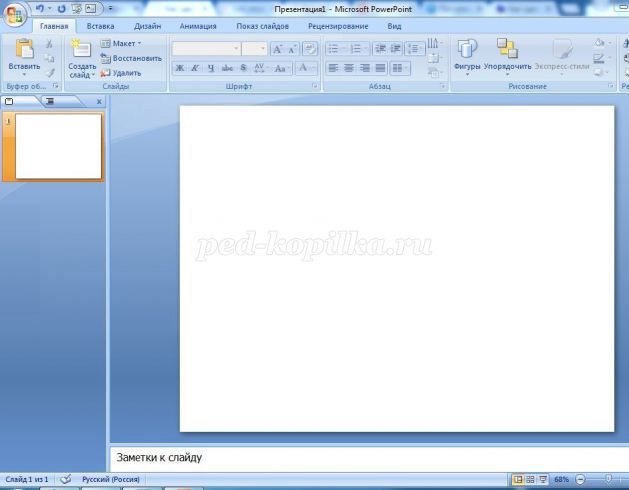
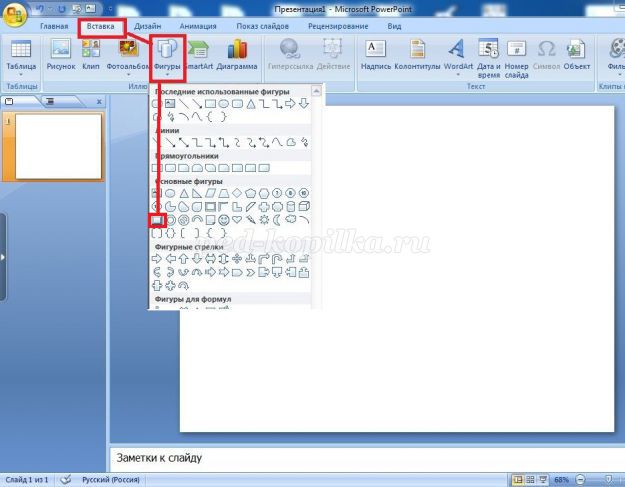
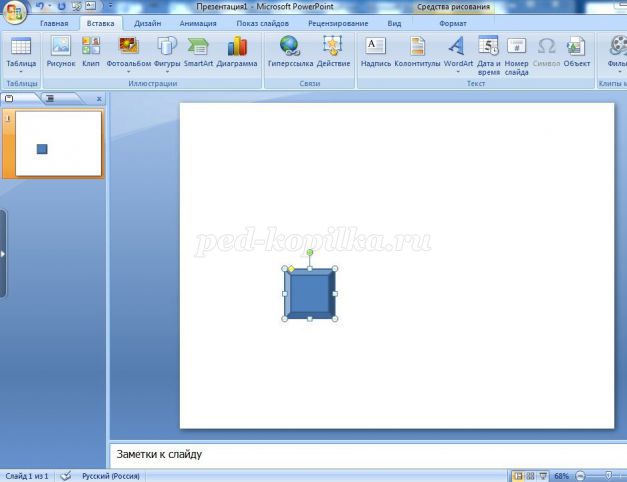
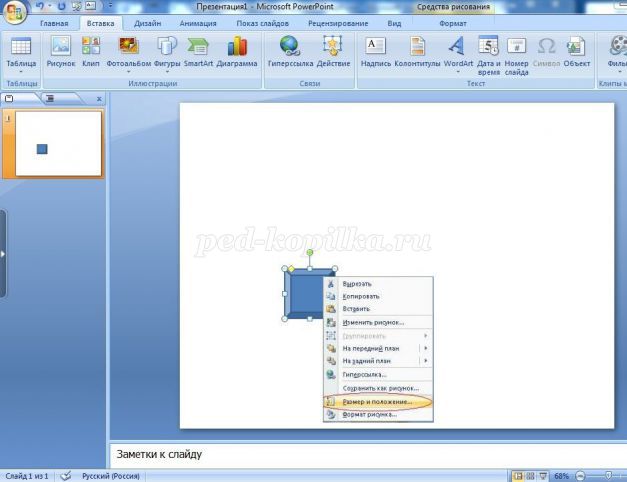
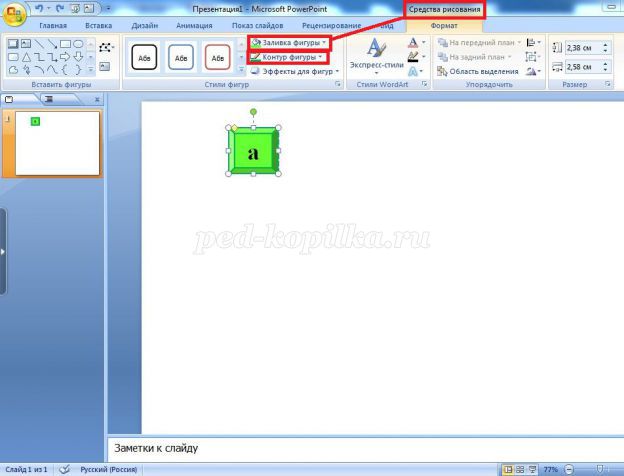
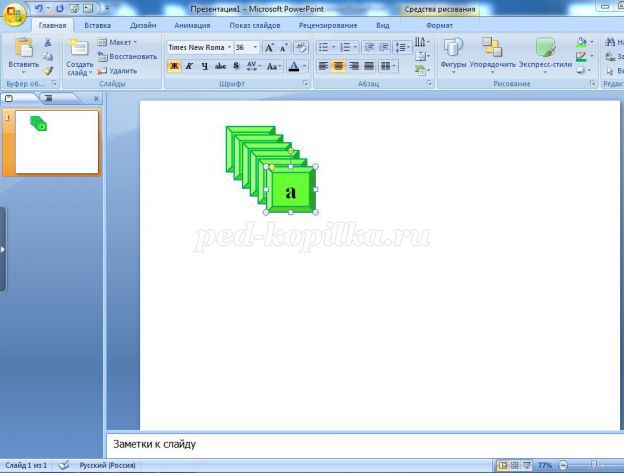
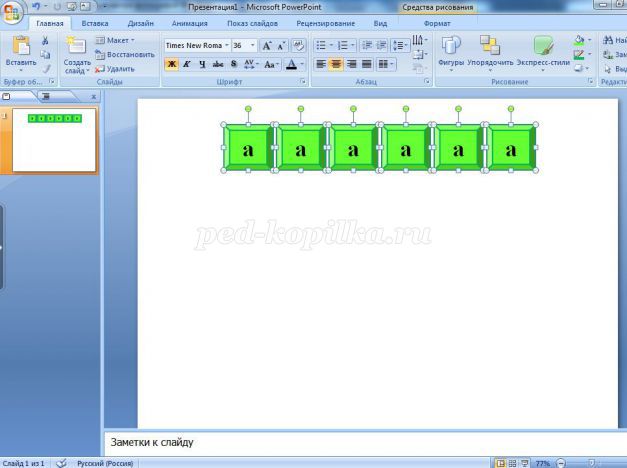
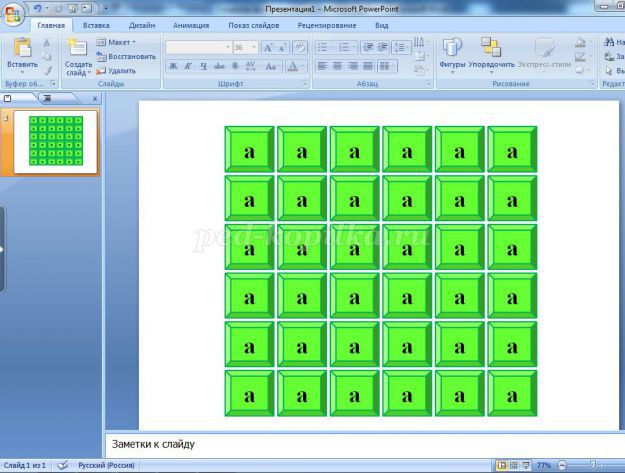
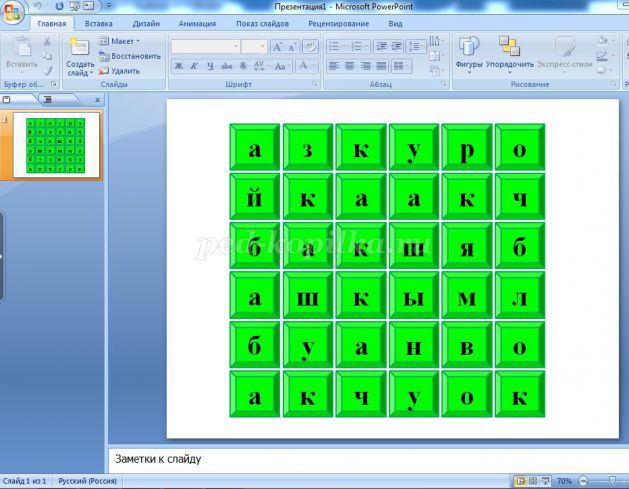
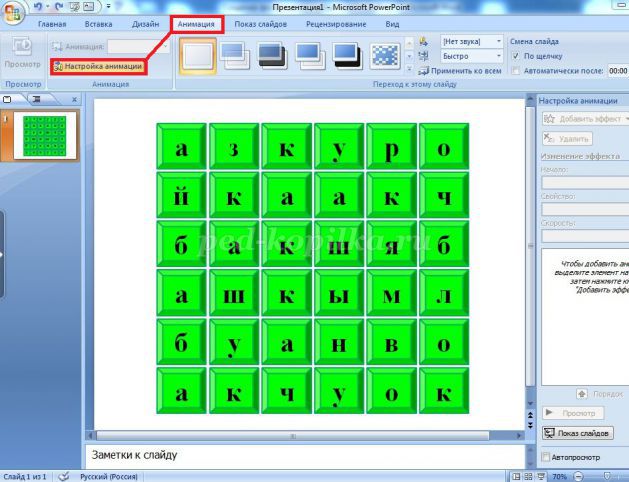
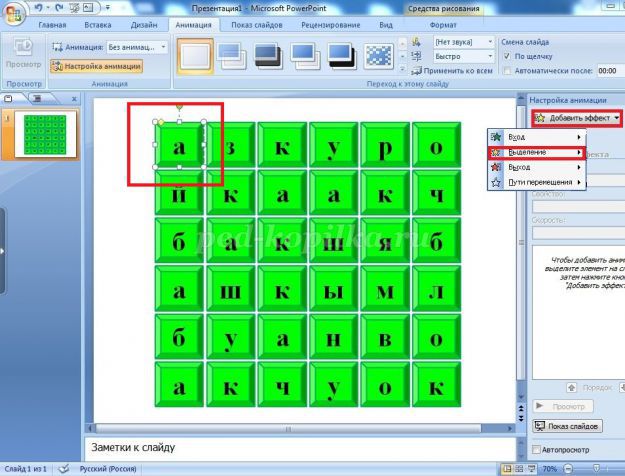
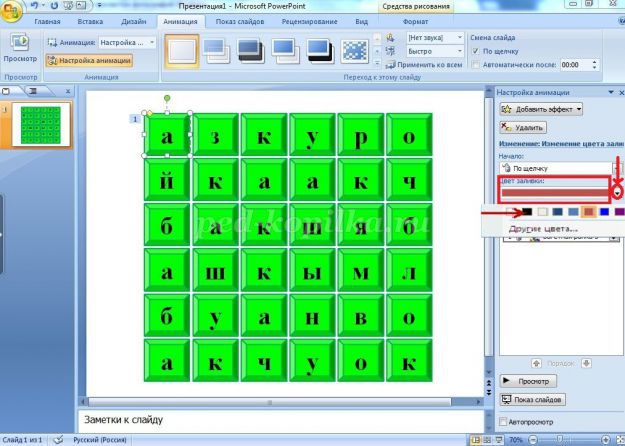
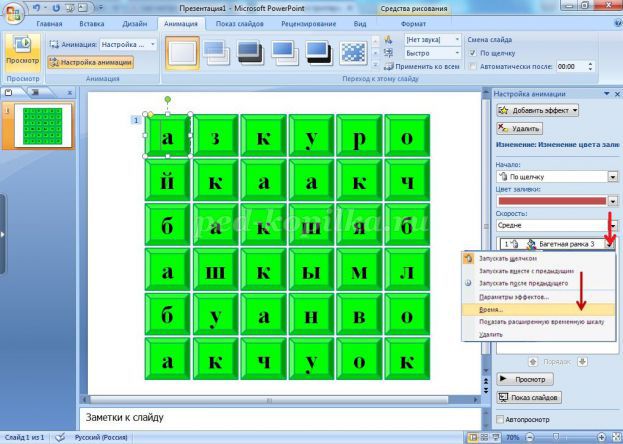
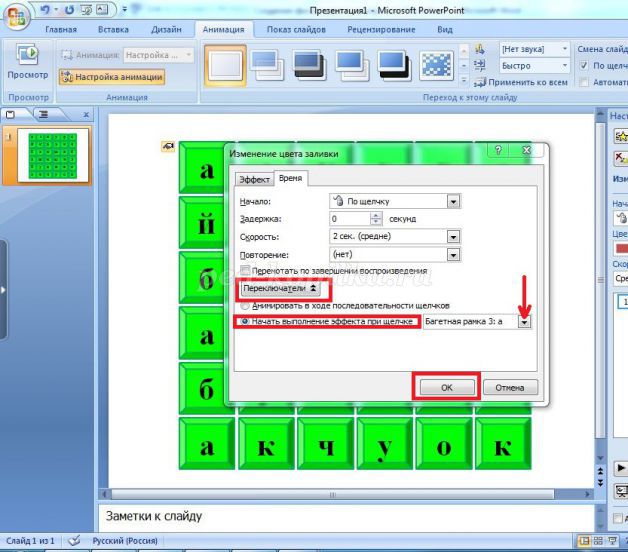
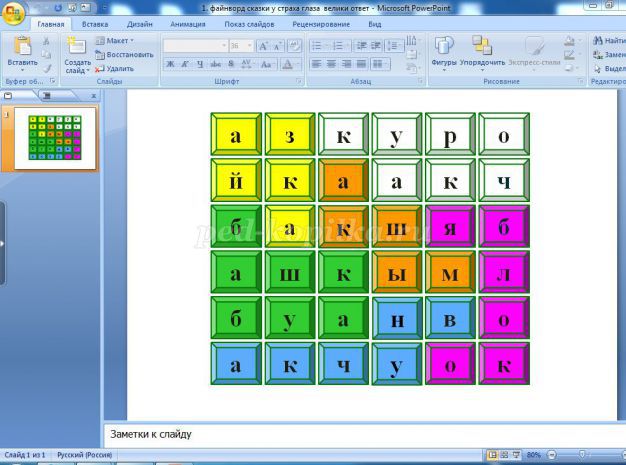
 Фотошопомания - открытки мальчишкам на 23 февраля
Фотошопомания - открытки мальчишкам на 23 февраля
 Открытки в фотошопе
Открытки в фотошопе
 Необычные подарки своими руками
Необычные подарки своими руками
 Подарок на 23 февраля своими руками
Подарок на 23 февраля своими руками




 Спасибо,что есть такие люди на сайте.Ваш материал непременно пригодится педагогам!+1
Спасибо,что есть такие люди на сайте.Ваш материал непременно пригодится педагогам!+1
